Kā novērst Windows 10 kļūdu 0x800700E1: Defender atklāj nevēlamu programmatūru / vīrusu
Windows / / August 05, 2021
Ja esat Windows lietotājs un savā ierīcē bieži instalējat trešo pušu lietojumprogrammas, iespējams, ka esat informēts par Windows aizstāvi. Tā ir noklusējuma antivīrusu lietojumprogramma operētājsistēmā Windows 10 OS. Ikreiz, kad tā uzskata, ka ar kādu failu nav kārtībā, tas jums paziņo un failu ievieto karantīnā. Windows Defender ir ļoti spēcīgs rīks. Tomēr ir spiegprogrammatūra un ļaunprātīga programmatūra, kas var apiet sistēmu. Tādēļ Windows Defender ir izstrādāta kā ļoti piesardzīga pretvīrusu programmatūra. Tomēr Windows Defender nav ideāls rīks; dažreiz tas atzīmē lietojumprogrammu, kas nav ļaunprātīga. Pat vairāk, Defender konfliktē ar lietojumprogrammām, kas ir simtprocentīgi likumīgas, pat ar spēļu failiem. Dažreiz tas arī izmet kļūdu kodus, piemēram, 0x800700E1 Windows 10 kļūdas kodu.
Windows 10 Kļūdas kods 0x800700E1 ir kļūdas kods, ar kuru lietotāji bieži saskaras, mēģinot instalēt trešās puses lietojumprogrammu. Windows Defender neļauj lietojumprogrammai darboties, tādējādi izraisot kļūdu. Ja rodas kļūda, pārliecinieties, vai esat skenējis failu, izmantojot tiešsaistes antivīrusu datu bāzi, Malwarebytes vai Windows Defender, ja lietojumprogramma nav ļaunprātīga un ja kļūda joprojām pastāv, mēģiniet palaist lietojumprogrammu citā saderības modifikācijas. Defender bieži kļūdās bojātos failos ar ļaunprātīgu programmatūru.

Satura rādītājs
-
1 Kā novērst Windows 10 kļūdu 0x800700E1: Defender atklāj nevēlamu programmatūru / vīrusu
- 1.1 1. metode: Windows Defender pagaidu atspējošana
- 1.2 2. metode: Windows Defender atspējošana, izmantojot reģistra redaktoru
- 1.3 3. metode: traucējošā faila labošana un izslēgšana
- 1.4 4. metode: visu trešo pušu pakalpojumu atspējošana, startēšanas programma
- 2 Secinājums
Kā novērst Windows 10 kļūdu 0x800700E1: Defender atklāj nevēlamu programmatūru / vīrusu
Tāpēc, ja lietojumprogramma ir bojāta, labojiet to vai lejupielādējiet un instalējiet vēlreiz. Ja problēma joprojām nav atrisināta, ir dažas metodes, kā mēģināt novērst kļūdu. Metodes ir minētas turpmāk.
1. metode: Windows Defender pagaidu atspējošana
Windows Defender dažreiz ir ļoti neērti, lai filtrētu draudus. Tā rezultātā tas atzīmē likumīgas lietojumprogrammas, tāpēc vislabāk ir uz laiku atspējot Windows Defender.
1. darbība) Vispirms atveriet Windows iestatījumi nospiežot Windows taustiņš + I vai noklikšķinot uz ikonas Iestatījumi Windows sākuma izvēlnē. Noklikšķiniet uz Atjaunināšana un drošība opciju Windows iestatījumos.

2. solis) Tagad loga labajā rūtī dodieties uz Windows drošība cilni un labajā pusē noklikšķiniet uz Aizsardzība pret vīrusiem un draudiem.
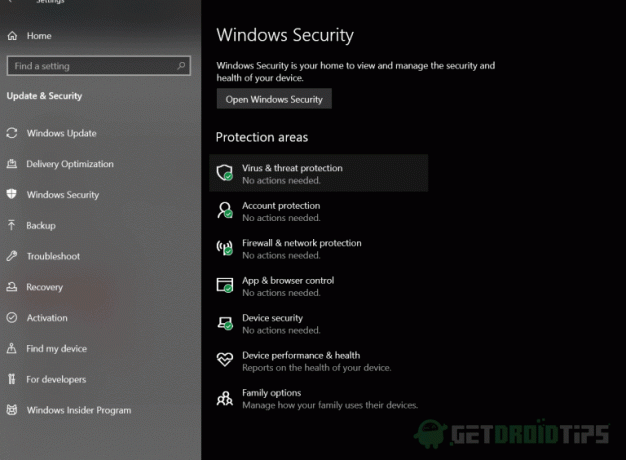
3. solis) Noklikšķiniet uz Pārvaldīt iestatījumus opcija zem etiķetes Vīrusa un draudu aizsardzības iestatījumi.
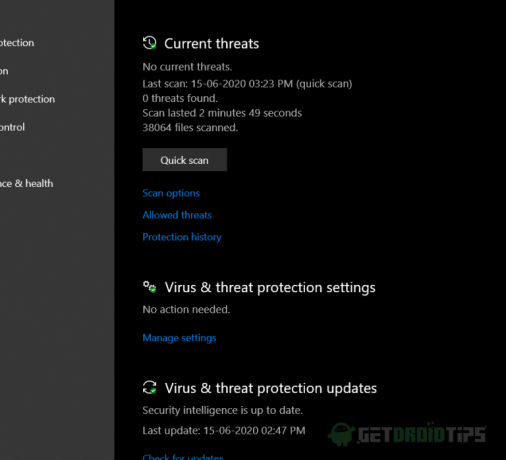
4. solis) Tagad pārslēdziet Reālā laika aizsardzība funkcija, parādīsies uzvedne, uz kuras noklikšķināt Jā apstiprināt. Jūs esat atspējojis Windows Defender, tagad mēģiniet veikt uzdevumu, kurā tika parādīts Windows 10 kļūdas kods 0x800700E1, un pārbaudiet, vai kļūda ir novērsta.
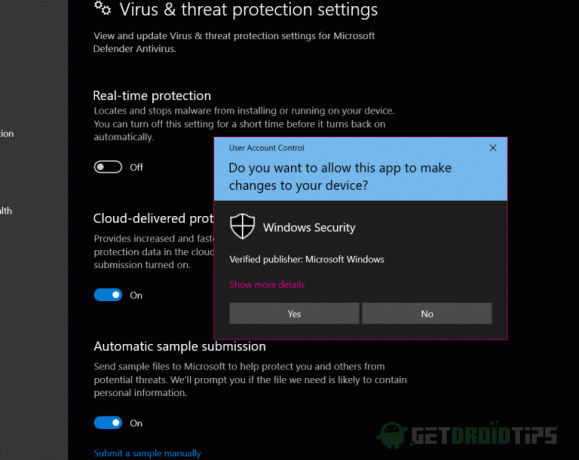
2. metode: Windows Defender atspējošana, izmantojot reģistra redaktoru
Dažreiz parastā metode nedarbojas, lai izslēgtu Windows Defender. Antivīrusu pakalpojumi joprojām darbojas fonā. Tāpēc mums būs jāizmanto reģistra redaktors, lai neatgriezeniski atspējotu aizstāvi. Kad problēma ir novērsta, varat izdzēst reg failu un atkal ieslēgt Windows Defender.
1. darbība) Lai atvērtu Windows reģistra redaktoru, Windows meklēšanas lodziņā vienkārši ierakstiet Reģistrs un noklikšķiniet uz pirmās opcijas, lai atvērtu reģistra redaktoru.
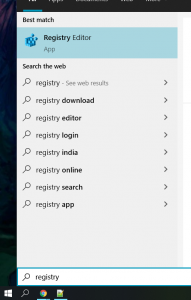
2. solis) Noklikšķiniet un adrešu joslā ielīmējiet šo ceļu, lai reģistra redaktorā atvērtu Windows Defender direktoriju.
HKEY_LOCAL_MACHINE \ SOFTWARE \ Policies \ Microsoft \ Windows Defender
3. solis) Ar peles labo pogu noklikšķiniet uz tukšā apgabala, virziet kursoru uz Jaunsun atlasiet DWORD (32 bitu) vērtība.

4. solis) Iestatiet vērtības nosaukumu kā DisableAntiSpyware un iestatiet vērtības datus kā 1. Pārliecinieties, ka Heksadecimāls ir izvēlēta opcija un pēc tam noklikšķiniet uz labi pogu.
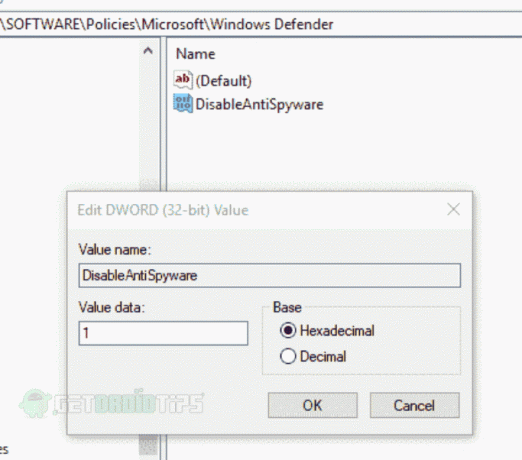
Pēc tam Windows Defender tiks neatgriezeniski atspējots, palaidiet lietojumprogrammu un pārbaudiet, vai kļūda ir novērsta.
3. metode: traucējošā faila labošana un izslēgšana
Lai labotu failu, varat izmantot Powershell vai CMD. Turklāt jūs varat izslēgt failu, tāpēc Defender failu neskenēs. Tādējādi jūs varat novērst kļūdu un palaist lietojumprogrammu.
1. darbība) Tips cmd Windows meklēšanas joslā ar peles labo pogu noklikšķiniet uz tā un atlasiet Izpildīt kā administratoram. Pēc tam nokopējiet zemāk norādīto kodu, ielīmējiet to komandrindā un nospiediet taustiņu Enter.
sfc / SCANFILE = c: windowsexplorer.exe

2. solis) Pēc tam, kad esat nospiedis Enter, Windows automātiski pārbaudīs failus un tos salabos. Tagad, lai novērstu Windows Defender iejaukšanos, lietojumprogramma būs jāpievieno izslēgšanas mapē.
Tāpēc dodieties uz Windows iestatījumi> Atjaunināšana un drošība> Windows drošība> Aizsardzība pret vīrusiem un draudiem un noklikšķiniet uz pārvaldīt iestatījumus opcijas zem Vīrusu un draudu aizsardzības iestatījumi etiķete. Ritiniet uz leju un zem Izslēgšana. Klikšķiniet uz Pievienojiet vai noņemiet izslēgumus.
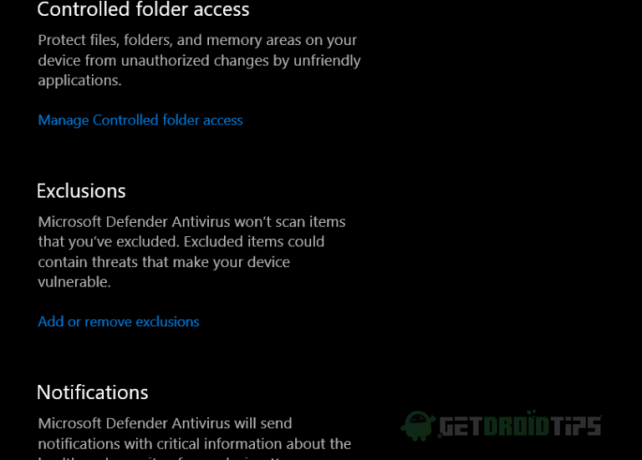
3. solis) Tagad noklikšķiniet uz Pievienojiet izslēgšanu pogu un atlasiet Fails, varat arī izvēlēties mapi, faila tipu un procesu.
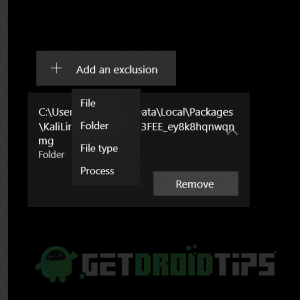
4. solis) Tiks parādīts failu pārlūks, pārejiet uz direktoriju, kurā esat saglabājis failu, atlasiet failu un noklikšķiniet uz Atvērt. Tagad fails ir izslēgts. Jūs varat palaist failu un pārbaudīt, vai kļūda ir novērsta.
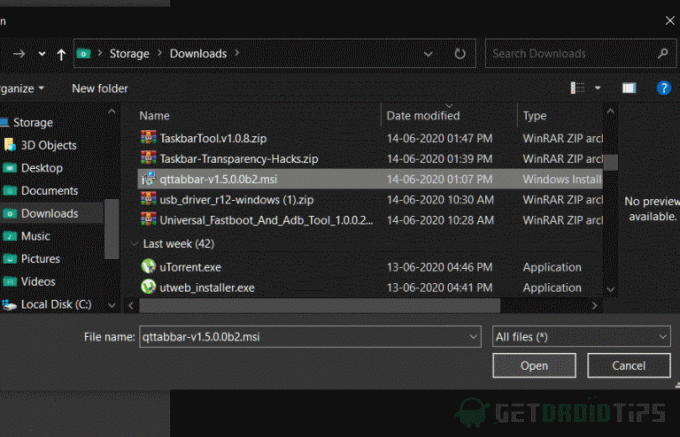
4. metode: visu trešo pušu pakalpojumu atspējošana, startēšanas programma
Iespējams, ka pakalpojums vai jebkura starta lietojumprogramma ir pretrunā ar lietojumprogrammu, tādējādi izraisot kļūdu. Tāpēc atspējojiet visus trešo pušu pakalpojumus un atspējojiet visas lietotnes no startēšanas.
1. darbība) Nospiediet Windows atslēga + R lai atvērtu dialoglodziņu Palaist, ierakstiet msconfig un nospiediet taustiņu Enter, lai atvērtu sistēmas konfigurācijas logu, dodieties uz pakalpojumu cilne un pārbaudiet Paslēpt visu Microsoft pakalpojumi opcija. Noklikšķiniet uz Atspējot visus pogu.
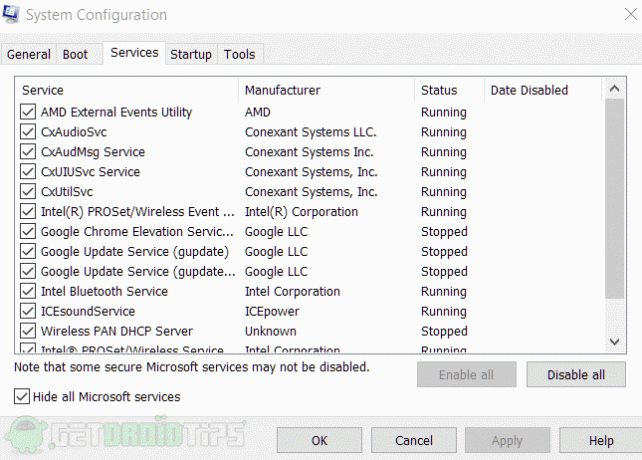
2. solis) Iet uz Uzsākt cilni un noklikšķiniet uz Atvērt uzdevumjoslā opcija. Atlasiet un ar peles labo pogu noklikšķiniet uz startēšanas lietojumprogrammām, tagad noklikšķiniet uz Atspējot. Atspējojiet visas lietojumprogrammas. Tagad mēģiniet veikt uzdevumu un pārbaudiet, vai kļūda ir novērsta.
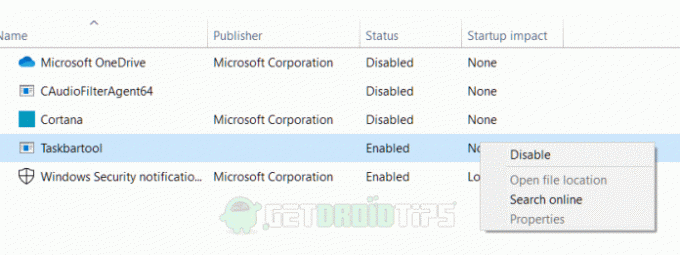
Secinājums
Tātad šādi varat novērst Windows 10 kļūdas 0x800700E1 Defender problēmas. Windows Defender joprojām ir beta versijā, un tas ir jāpielāgo Microsoft izstrādātājiem. Bet līdz tam datoram tā ir ļoti laba drošības un aizsardzības programma pret daudziem vīrusiem un ļaunprātīgu programmatūru.
Redaktora izvēle:
- Rokasgrāmata uzdevumjoslas piesprausto lietotņu dublēšanai un atjaunošanai operētājsistēmā Windows 10
- Kā salabot wscadminui.exe operētājsistēmā Windows 10?
- Mainiet peles jutību operētājsistēmās Windows 10 un MacOS
- Kā novērst Windows 10 atjaunināšanas palīga kļūdu 0x80072f76
- Kā novērst 0xC00DB3B2 kļūdu operētājsistēmā Windows 10?

![Kā instalēt krājumu ROM uz Aldo S1 [programmaparatūras Flash fails / atvienot]](/f/0fa4177a817c76183a3078bb802c2665.jpg?width=288&height=384)

